 八年级语文教学资料
八年级语文教学资料
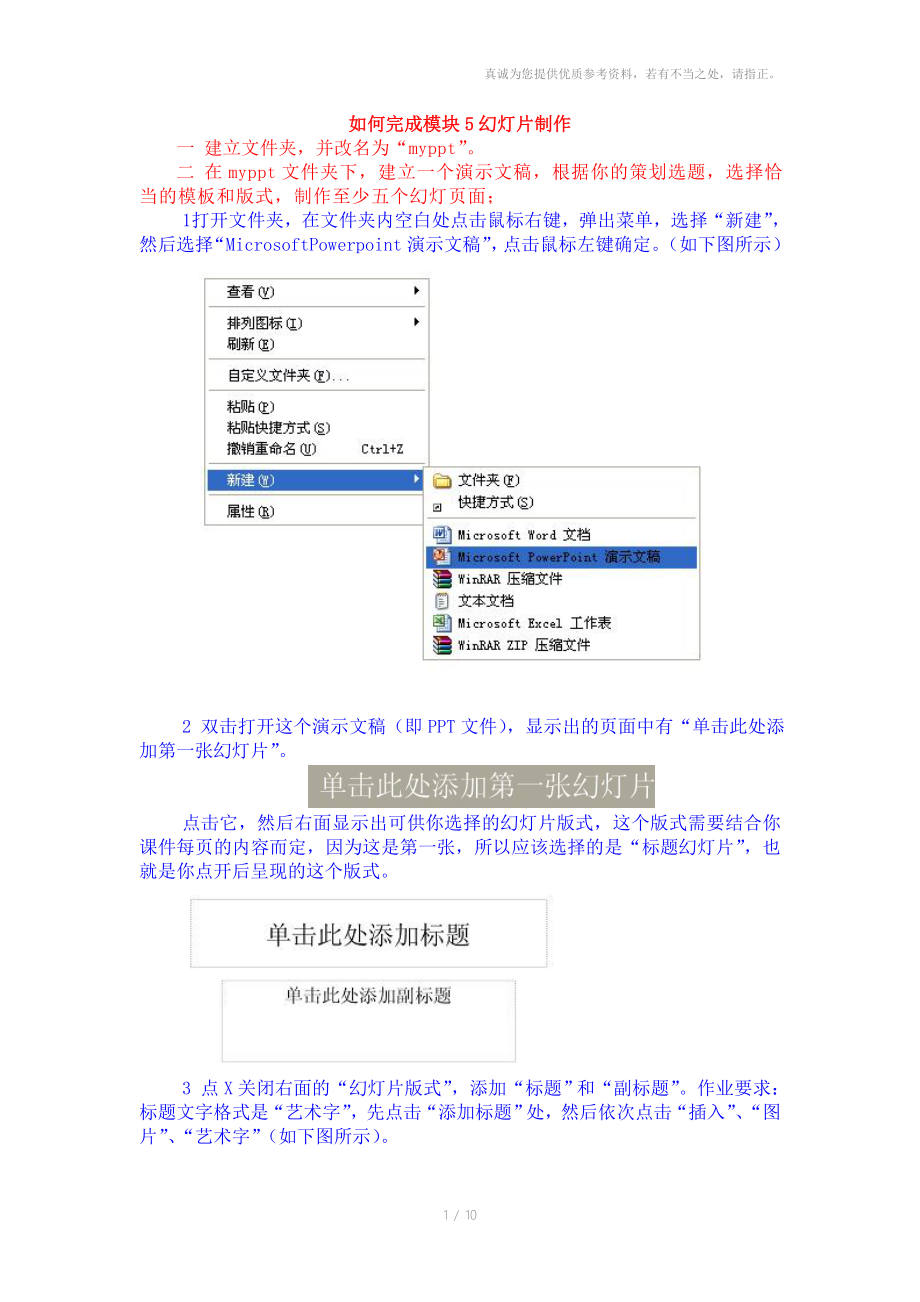


《八年级语文教学资料》由会员分享,可在线阅读,更多相关《八年级语文教学资料(10页珍藏版)》请在装配图网上搜索。
1、真诚为您提供优质参考资料,若有不当之处,请指正。如何完成模块5幻灯片制作 一 建立文件夹,并改名为“myppt”。二 在myppt文件夹下,建立一个演示文稿,根据你的策划选题,选择恰当的模板和版式,制作至少五个幻灯页面;1 打开文件夹,在文件夹内空白处点击鼠标右键,弹出菜单,选择“新建”,然后选择“Microsoft Powerpoint演示文稿”,点击鼠标左键确定。(如下图所示)2 双击打开这个演示文稿(即PPT文件),显示出的页面中有“单击此处添加第一张幻灯片”。点击它,然后右面显示出可供你选择的幻灯片版式,这个版式需要结合你课件每页的内容而定,因为这是第一张,所以应该选择的是“标题幻灯片
2、”,也就是你点开后呈现的这个版式。3 点X关闭右面的“幻灯片版式”,添加“标题”和“副标题”。作业要求:标题文字格式是“艺术字”,先点击“添加标题”处,然后依次点击“插入”、“图片”、“艺术字”(如下图所示)。然后再选取“艺术字格式”,因为是标题,所以最好选择横向平稳的格式。最后编辑“艺术字”字体格式和字号大小,再按“确定”即可。如果确定后,你输入的文字位置不妥当,那么将鼠标移到文字上,出现“十字”箭头,按住鼠标左键,将文字拖动到合适位置即可。4 添加新页面。幻灯片当然不可能就一张页面,那么如何添加新的页面呢?很简单,按回车键即可,此时左面的“幻灯片”处会出现一个新的页面,同时在右面又会显示出
3、“幻灯片版式”供你选择。三 作业要求:幻灯片至少插入一张图片,并对位置和大小进行调整。一般来说,插入图片的幻灯片的版式,通常可采用“空白”以及“只有标题”的。如果需要在图片周围添加文字,只需要通过“插入”“文本框”来作,一般多用“水平文本框”,通过拖动文本框来改变它的位置,通过拽动文本框来改变它的大小,然后在文本框内输入文字。1 利用百度以及GOOGLE的图片搜索功能,找到合适的图片。比如,我想找些体育运动素材的图片,最好在搜索框内输入具体的运动名称,而非浮泛的“体育运动”,如我在百度的图片搜索框内输入“打篮球”,在“相关新闻图片”的右下角,便有一张合适的。双击所要的图片,则弹出新的页面,将鼠
4、标箭头放在图片上,单击右键,弹出菜单,选择“将图片另存为”。然后点击鼠标左键确定。确定后会弹出“保存图片”对话框,一般图片都默认保存在“我的文档”下的“图片收藏夹”中,如果你觉得寻找不方便,可以点“保存在”右边的下拉菜单,选择你要保存的地方。下面的文件名,你也可以重新修改,图片格式最好为jpg,因为这个格式的图片所用的硬盘空间最小。2 将图片插入幻灯片中。然后依次点击PPT里的“插入”、“图片”、“来自文件”,鼠标左键确定。确定后,会弹出“插入图片”对话框。因为系统默认图片是存放在“图片收藏夹”中,所以“查找范围”首项一般也默认为“图片收藏夹”,如果不在这个文件夹中,可以点“查找范围”右边的下
5、拉菜单去寻找。然后点住鼠标左键,拉动右边的那个滚动条,来上下查找。最好鼠标左键选中你所要的图片。选中的图片文件名称背景为蓝色。然后点“插入”即可。3 改变图片大小和位置。改变大小:先用鼠标左键点击一下图片,再将鼠标箭头放到图片的四个顶点中的任意一点上,此时鼠标箭头变成“”型,然后点住鼠标左键,向相对应的一个顶点拖动,比如由右下角向左上角拖动,便可改变图片的大小了。改变位置:一般来说,插入的图片都是放在页面的正中的。如果你觉得还想要输入一些文字,想将图片移动一下位置。这个很好办,将鼠标箭头放在图片上,此时箭头变成“十字”,然后点住鼠标左键,就可以拖动图片到合适的位置了。4 插入文本框。如果你选择
6、的是一个空白版式的页面,那么可以依次点“插入”、“文本框”,然后选择“水平”或“垂直”,鼠标左键确定后,再在你想输入文字的地方,点击一下鼠标左键,即可显示出文本框。然后可以利用鼠标左键(方法同改变图片大小和位置)来改变文本框的位置和大小。四 作业要求:幻灯片至少插入一个音频文件,格式选为 “.wav”或者”.mp3”,并设置成单击时播放。1 利用百度或GOOGLE的MP3搜索功能,找到你需要的音频文件。比如,我需要“蓝色多瑙河”的音频,可用百度MP3的搜索功能。2 双击其中的一个“歌曲名”,比如我点击了第一个,然后弹出的页面中显示了该音频的链接。歌曲名:斯特劳斯 蓝色多瑙河 请点击此链接: 其
7、他歌曲来源: 1:http:/singsong.us/cms/files/lsdnhywq_ks.mp32:3:4:http:/www.sunschool.org/data/upload/0909.wma然后将鼠标箭头放在所要下载的链接上,单击鼠标右键,弹出菜单,鼠标左键选择并确定“目标另存为”。确定后,将会弹出“另存为”对话框,注意:此时你应该通过下拉菜单找到你PPT所在的myppt文件夹。最后点击“保存”即可下载。由于你使用的音频播放器不同,该文件的图标也不一样,所以你最好在保存前,将文件名改为你所知的。注意:下载的音频文件不能太大,否则会导致整个作业文件过大,而无法上传。3 将音频文件插
8、入幻灯片中。依次点击“插入”、“影片和声音”,鼠标左键选择确定“文件中的声音”。然后弹出“插入声音”对话框,利用“查找范围”下拉菜单,找到你需要的音频文件,“确定”即可。确定后,将会弹出“如何播放声音”对话框,同时页面内将会出现一个小喇叭图标(表明音频文件已经插入幻灯片内)。按作业要求,点击“在单击时”即可。如果你觉得小喇叭的图片破坏了画面的整体效果,你可以按改变图片大小的方法将其改到最小。注意:插入的声音文件如果是一段音乐,那么作为背景音乐,则可以插入在第一张幻灯片或者是练习活动的幻灯片内;如果是课文的朗诵音频或者是英语的听力音频,可以放在适当的幻灯片内。五 作业要求:将第二张幻灯片的切换方
9、式设置为 “ 垂直百叶窗 ” 形式。左面的幻灯片查看区域,用鼠标左键点击第二个幻灯片,此时即可以编辑该幻灯片。在页面空白处,点击鼠标右键,弹出菜单,左键选择确定“幻灯片切换方式”,在右面将会出现“幻灯片切换”,选中“垂直百叶窗”即可。注意:不要点击下面的“应用于所有幻灯片”。对于新手来说,不时地点击一下保存,是能让你避免前功尽弃的最好方法。六 作业要求:编辑修改后,将演示文稿,文件名为:“ yanshiwengao.ppt ”; 并将整个myppt文件夹保存到你的作业文件夹中。注意:将你的PPT文件重命名为“yanshiwengao”即可,后面的“.ppt”是文件本身的扩展名,不需你去填写,否
10、则该文件的完整名称将是yanshiwengao.ppt.ppt,而这是错误的。七 作业要求:将整个myppt 文件夹(其中包括了yanshiwengao.ppt 以及音频文件)打包,命名为myppt.rar。一般来说,大家的电脑中肯定都应该有winrar解压缩软件。压缩方法如下:先用鼠标左键点中“myppt”文件夹,然后点击鼠标右键,弹出菜单,鼠标左键选择确定“添加到myppt.rar”即可。确定后将会在myppt文件夹后出现一个myppt的压缩文件。将这个压缩文件上传,便大功告成了。补充答疑问:幻灯片的背景怎么弄啊?白色的太难看了。 这个有难易两种。简单的,可以在幻灯片空白处单击右键,点“背
11、景”,之后会弹出一个对话框,点开对话框里的下拉菜单(如图所示)。 在弹出的菜单中,选择“填充效果”,在“纹理”选项中选择你喜欢的底纹背景。确定后,将会返回到刚才的那个对话框,点“全部应用”,是指你选择的背景应用于演示文稿内的所有幻灯片;点“应用”,是指你选择的背景只应用于你编辑的这张幻灯片。复杂一些的,是在“填充效果”中,选择“图片”,然后通过“选择图片”,找到你电脑中适合的图片即可。需要注意的是:背景颜色一定要与文字颜色相衬托,比如深蓝色的背景,可以选用白色的字体。问:我可以在演示文稿内设置动画吗?本次作业并未要求进行动画设置,当然,如果你已经掌握PPT课件的制作技术,那么自然可以进行这方面
12、的设计。但是,切记一点:切勿在插入声音文件的那张幻灯片内进行动画设计,否则第一次单击播放声音,第二次单击显示动画效果,但同时会取消了声音的播放。问:我已经做完了,为什么上传没有成功? 本次作业的上传与以往一样,都有大小的限制,文件大小不能超过2MB。很显然,你是超过了,你查看一下插入的音频是不是太大,插入的图片是不是过多过大,在不影响内容表述的前提下,可以适当删减一些不必要的内容。问:这个课件的合格标准是什么呢?作业要求的所有步骤都进行了操作。上传的是一个文件名为myppt的压缩文件,里面有一个名为yanshiwengao的PPT课件,还有一个音频文件。演示文稿内有至少5张幻灯片。第一张幻灯片内的主标题是“艺术字”,副标题填写了学校及自己的姓名。第二张幻灯片的切换方式是“垂直百叶窗”。幻灯片内插入了与本节课内容相关的图片,位置大小皆适当。幻灯片内插入了声音文件,而且与本课教学活动有关,或是背景音乐,或是语文的朗诵音频,或是英语的听力音频。背景颜色与文字颜色相衬托,有美感。10 / 10
- 温馨提示:
1: 本站所有资源如无特殊说明,都需要本地电脑安装OFFICE2007和PDF阅读器。图纸软件为CAD,CAXA,PROE,UG,SolidWorks等.压缩文件请下载最新的WinRAR软件解压。
2: 本站的文档不包含任何第三方提供的附件图纸等,如果需要附件,请联系上传者。文件的所有权益归上传用户所有。
3.本站RAR压缩包中若带图纸,网页内容里面会有图纸预览,若没有图纸预览就没有图纸。
4. 未经权益所有人同意不得将文件中的内容挪作商业或盈利用途。
5. 装配图网仅提供信息存储空间,仅对用户上传内容的表现方式做保护处理,对用户上传分享的文档内容本身不做任何修改或编辑,并不能对任何下载内容负责。
6. 下载文件中如有侵权或不适当内容,请与我们联系,我们立即纠正。
7. 本站不保证下载资源的准确性、安全性和完整性, 同时也不承担用户因使用这些下载资源对自己和他人造成任何形式的伤害或损失。
